30分钟快速搭建一套私有云平台

目录
30分钟快速搭建一套私有云平台
本文介绍一种基于starvcenter快速搭建私有云平台的方法,实现30分钟内完成一套私有云平台的部署。
整个安装过程真的太简单了,仅需4个步骤。话不多说,上干货~
1、下载starvcenter的iso安装文件(6分钟)
登录 ,进入百度云盘下载链接(他们官方网站下载应该是限速了,下载比较慢,推荐使用百度网盘):
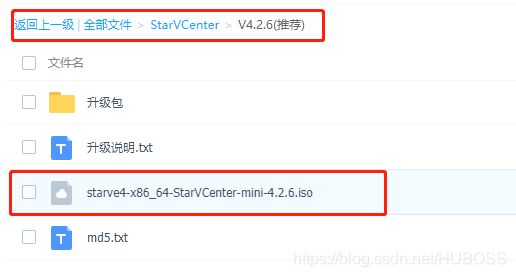
开始下载,开通百度网盘超级会员后,可以跑满带宽,预计6分钟下载完成。

2、刻录安装盘(2分钟)
使用他们提供的刻录工具进行刻录:
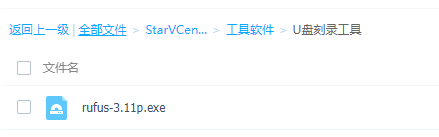
将ISO文件刻录至U盘中,我这里用是3.0的U盘,先点“选择”按钮选择刚刚下载好的ISO文件,其他设置保持默认,然后点击“开始”整个刻录过程大概消耗2分钟。
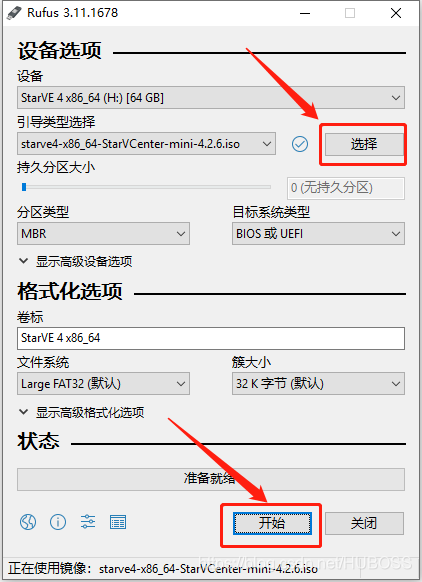
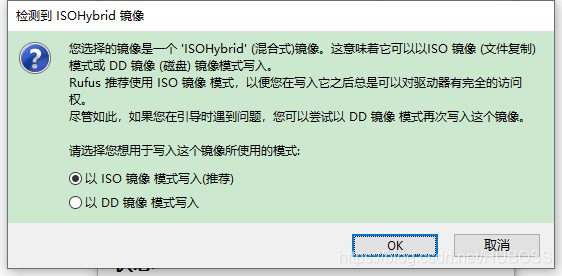
3、安装系统(16分钟)
重启电脑(这台电脑使用的SATA磁盘,比较慢)然后选择从U盘启动:
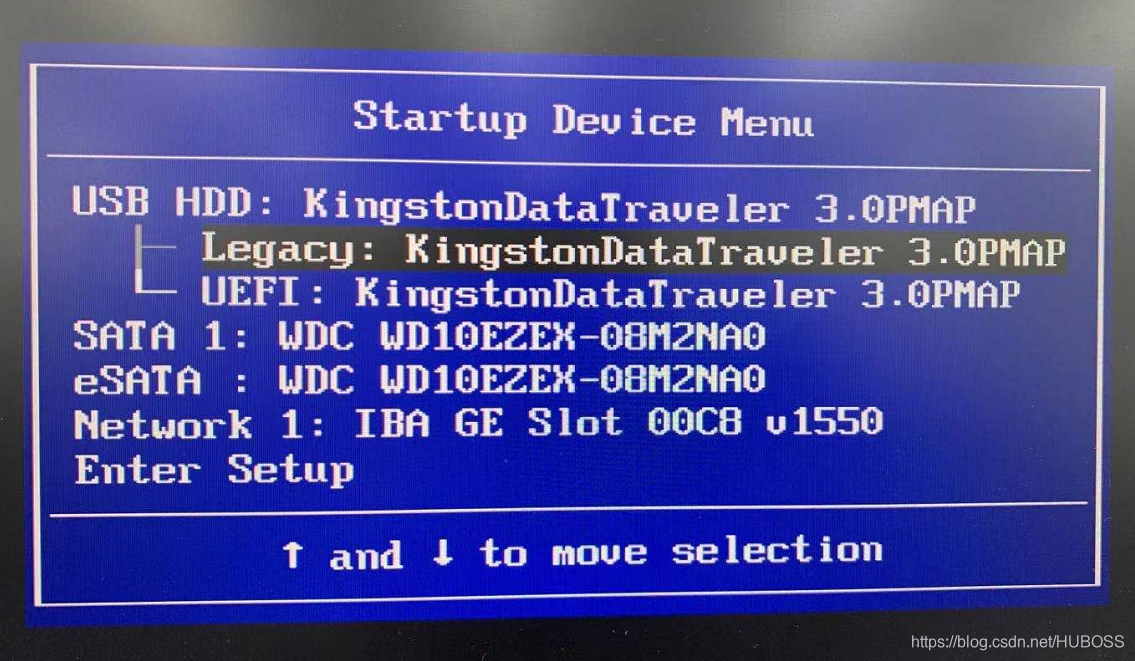
选择第一行“Install StarVE 4”开始安装:
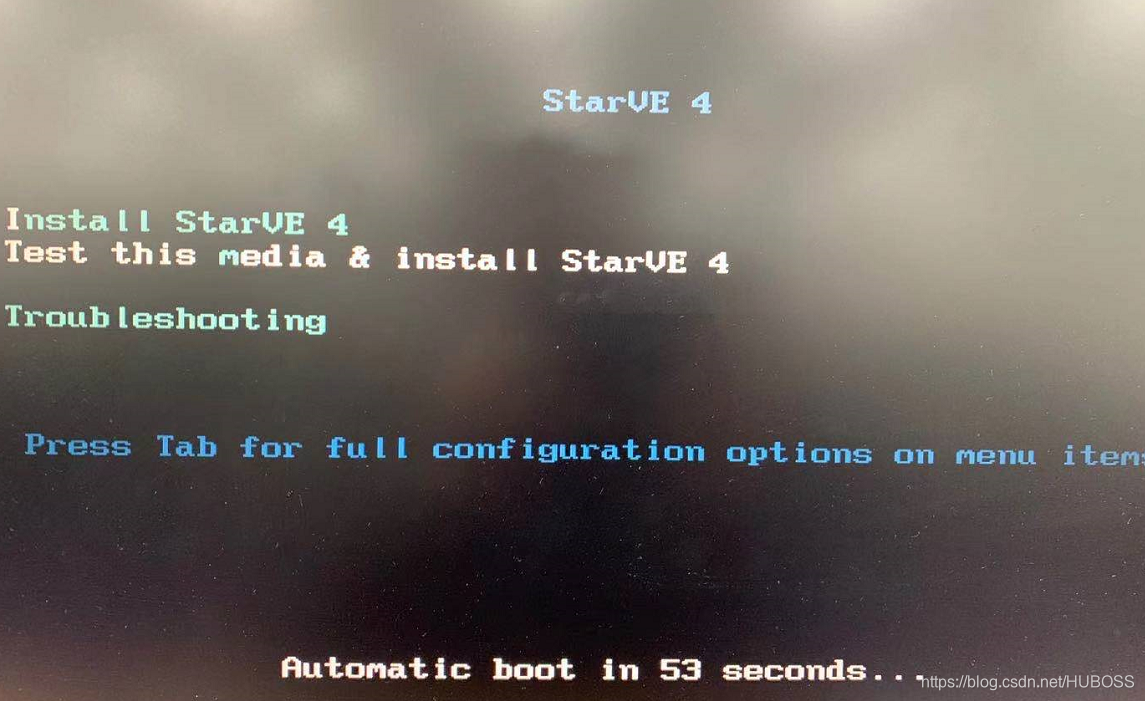
勾选用于安装操作系统的磁盘:
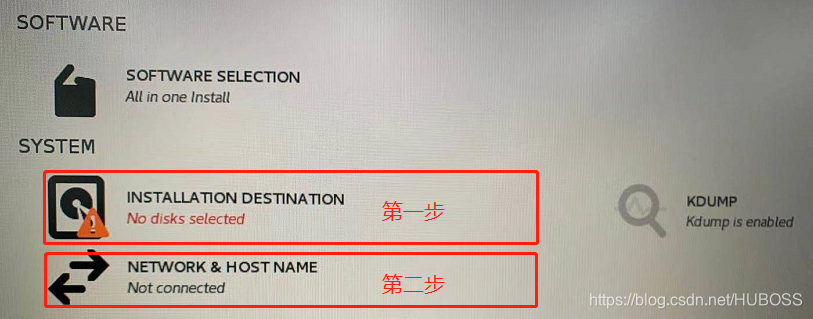
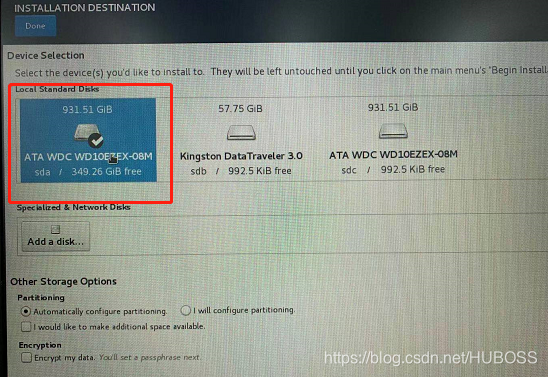
配置好IP地址:
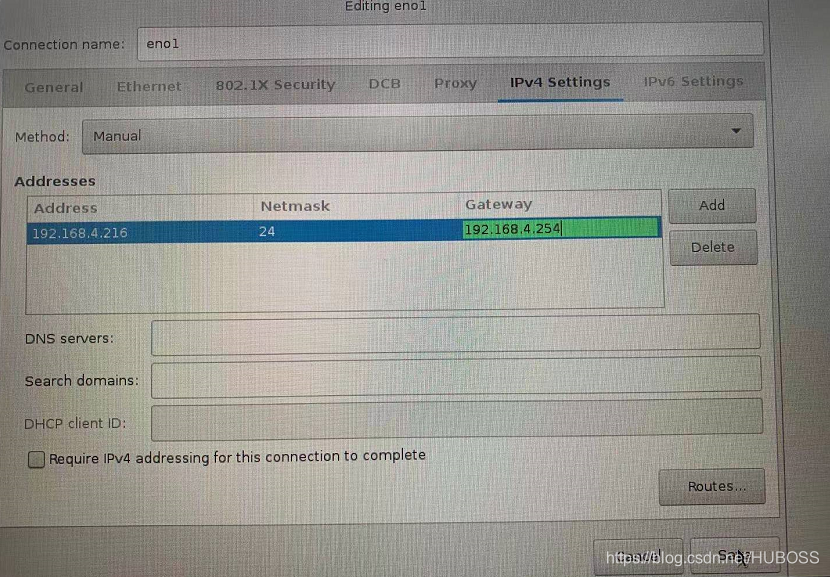
点击右上角的按钮,变成“ON”状态,此时会显示刚刚配置的IP:
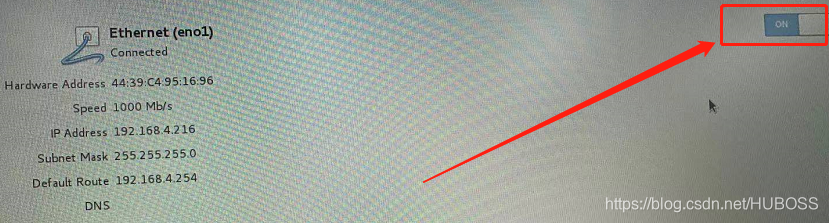
输入用户名密码:
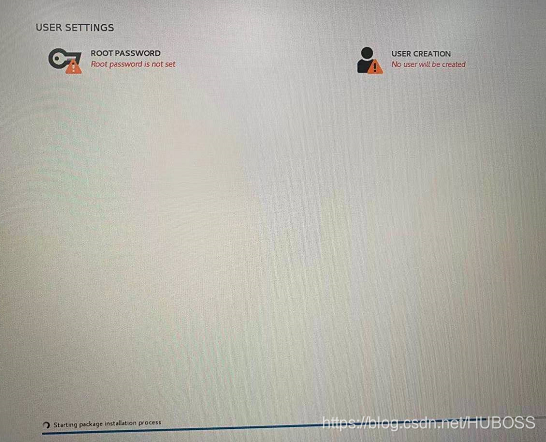
安装完成,整个过程大约需要14分钟:
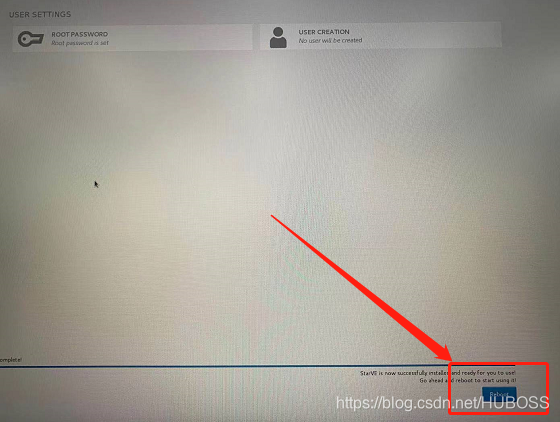
点击“Reboot”按钮重启电脑,整个过程大约需要2分钟。重启完成后,输入刚刚设置的root密码进行登录。
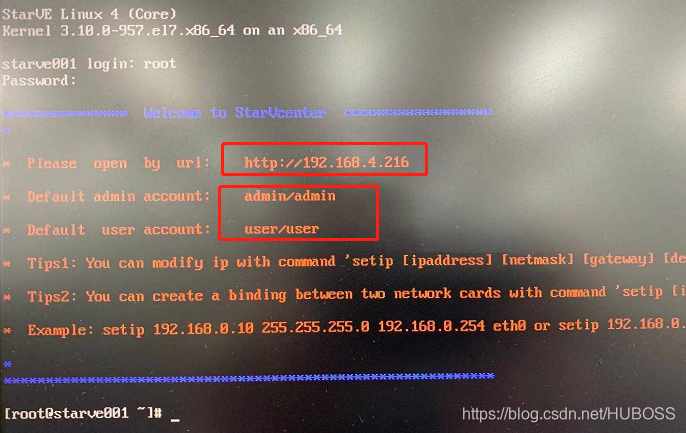
至此,我们的私有云平台就搭建完成了,我们来创建个虚拟机试试。
4、创建虚拟机(6分钟)
根据系统提示,在浏览器输入该IP地址,即可打开starvcenter的管理界面,并使用user/user登录:

依次点击“虚拟机管理”、“创建虚拟机”、“克隆”,然后选择系统自带的cirros模版,创建虚拟机:
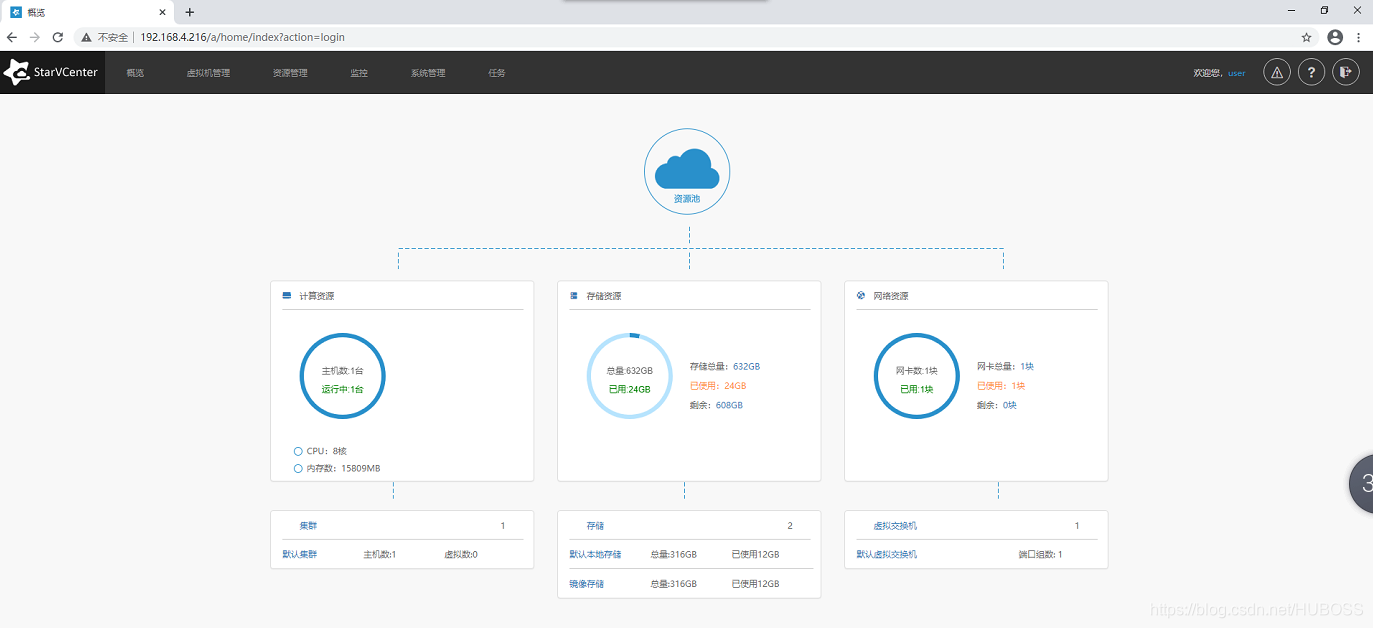

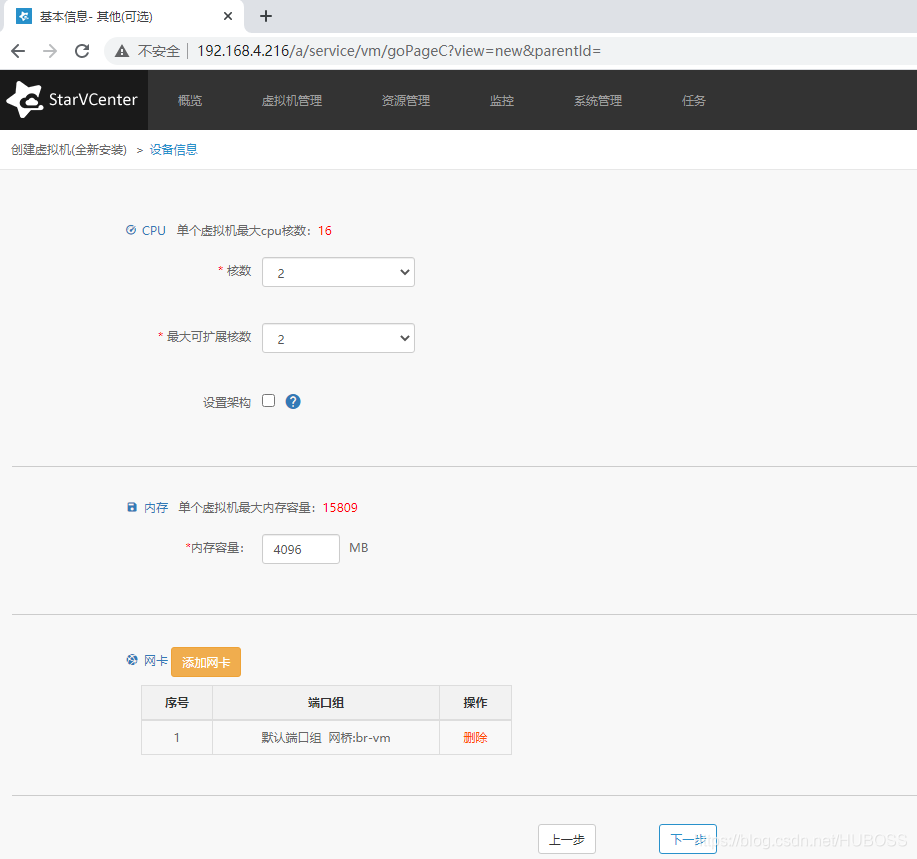

虚拟机创建完毕,选择刚刚创建的虚拟机,并启动:

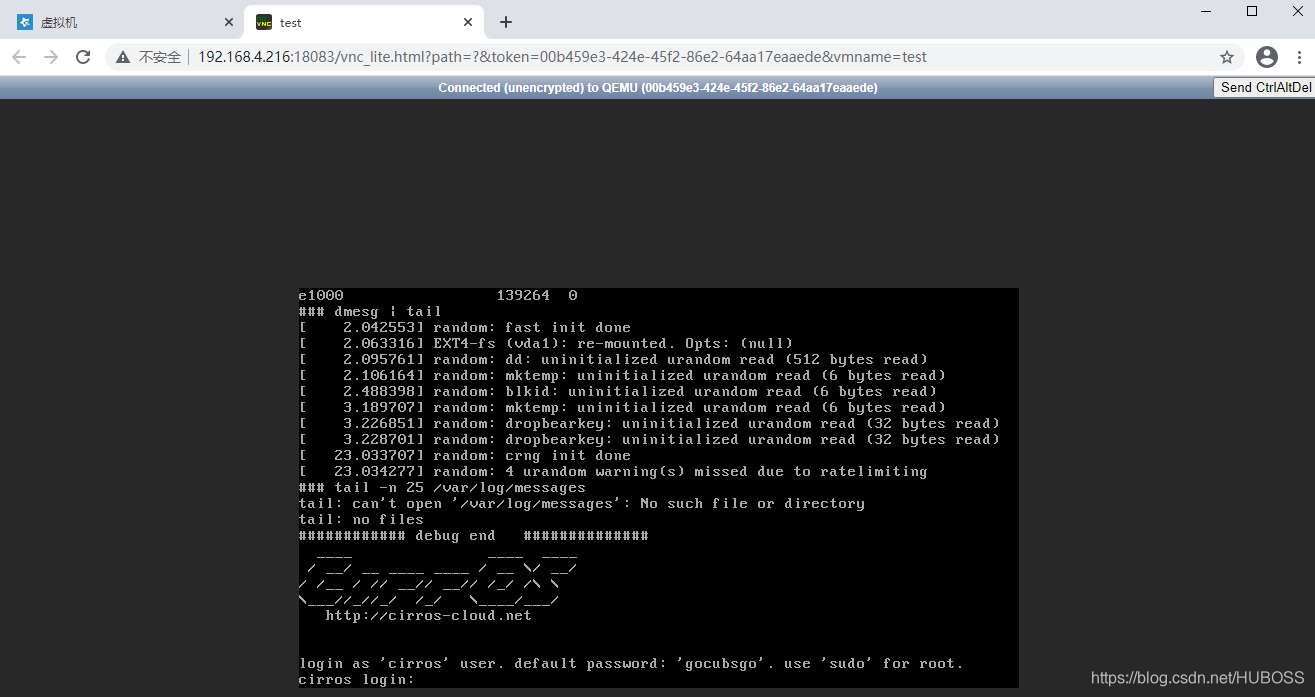
自此,starvcenter初体验就这样了,感觉还不错,安装简单,使用顺手。